目次
無料国際電話SKYPE導入方法解説
スカイプって何?
国際結婚・国際恋愛の中には、二人が国と国とではなれて暮らさなければならないケースもあります。そのような際、国際電話の料金は、大きな経済的負担を二人に強いてきます。 そこで、ここでは、SKYPEと呼ばれる、無料通話ソフトをご紹介します。
カイプはSkype(スカイプ)社の提供するパソコン用のインターネット電話ソフトです。
ありがたいことにソフトウェアは無料で配布されており、スカイプをインストールしたパソコン同士で高音質な通話が無料で楽しめます。シンガポールと日本の間だって無料で通話できちゃいますよ!
インターネット接続環境が整っていれば、面倒な書類(申込書)は不要!スカイプですぐに通話が楽しめます(一般の電話のような開通工事は必要ありません)。
SKYPEによる国際電話料金一覧は、こちらでご覧ください。
(スカイプ同士の電話はもちろん無料です。)
http://www.skype.com/intl/ja/products/skypeout/rates/all_rates.html?currency=JPY#
スカイプで出来ること
スカイプを入れたパソコン同士で行う無料通話のほかにも以下のような事が出来ます。
パソコン同士による音声通話(無料)
最大5人、会議通話も可能(無料)
スカイプアウトで一般の固定電話や携帯電話と通話可能(有料)
テキストメッセージやファイル転送も可能(無料)
私のパソコンで使えるの?
- Windows (WIndows2000/XP)
- Mac OS X
- Linux
- Pocket PC
サウンド機能の確認
いまどきのパソコンでサウンド機能がついてないものは、ほとんどありません。 パソコンにマイク端子とヘッドフォン端子がついているか確認してみましょう。
パソコンの性能の確認
これが一番面倒かもしれません。ここ数年で購入したパソコンであれば、まず問題ないと思いますが、心配な方は、取扱い説明書で確認してみて下さい。
| CPU | Pentium III 400Mhz以上(Pentium III 1Ghz以上を推奨) |
|---|---|
| メモリ | 128MB以上(256MB以上推奨) |
| HDD空き容量 | インストールに必要な空き容量:15MB以上(30MB以上推奨) |
私の家のインターネットで使えるの?
接続時の通信速度が33.6Kbps以上であれば使用出来ることになっていますが、出来れば余裕を持ってADSLなどのブロードバンド環境で使いたいですね。 なおブロードバンド接続でルーターを使っている環境でも、ほとんどの場合、特別な設定変更は不要です。
ヘッドセットとマイクを準備しましょう
パソコン内蔵のマイクとスピーカーでも使えなくはないのですが、このまま使用すると通話相手側で大変なことになります。
具体的にはスピーカーから鳴った音がマイクで拾われてしまって、エコーになります。 最低限のマナーとして、ヘッドセットは準備しましょう。
マイクも、ものによってはノイズをかなり拾ってしまうものもあるので、なるべく良いものを使いましょう。相手から聞こえてくる音がノイズだらけだと、聞き取り難いので、話してて疲れますよね。
また、どうしてもヘッドセットだと使いづらいという人には、受話器タイプの製品が発売されていますので、ご検討ください。
他には?
これだけです。どうです?簡単そうでしょう?
興味あるけど、自分一人ではちょっとという人はこちらでサポートしてもらいましょう。
導入方法
早速スカイプをインストールを解説します。
ダウンロード
日本では現在3つのスカイプが利用可能です。お好きなところからダウンロードして下さい。ただし、ライブドアのサイバーフォンKのようにライブドアSkype対応としているものは、指示に従って下さい。
スカイプ社版のダウンロードページでWindows2000/XP対応版をダウンロードするには、WindowsのSkypeの文字をクリックします。
フォルダを指定して保存します(画面の例ではデスクトップを指定)
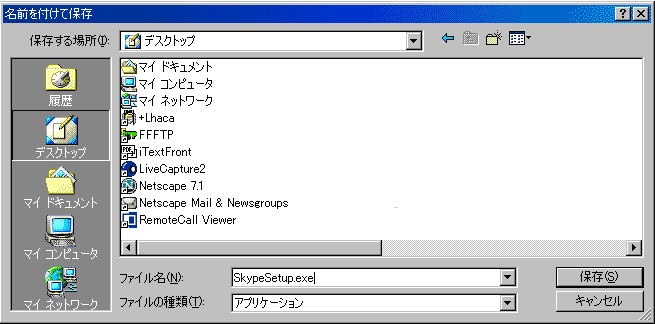
設定方法
以下の手順はスカイプ(skype提供)の場合です。livedoorスカイプとBUFFALOスカイプも基本的に同じです。
-
インストーラを起動します。
ダウンロードしたファイル(SkypeSetup.exe)をダブルクリックして、インストーラを起動します。
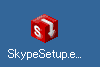
-
インストールに使う言語に「日本語」を選択して次へを押します。
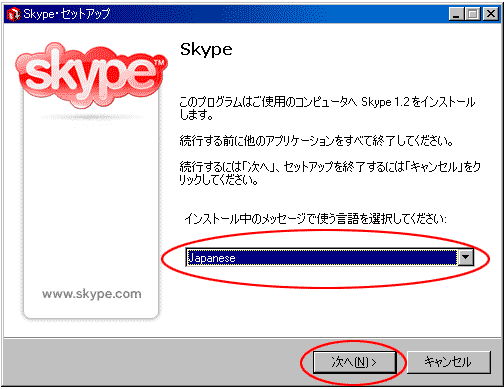
-
仕様契約書の同意です。内容に同意できたら「同意する」にチェックして、次へを押すとインストールが始まります。
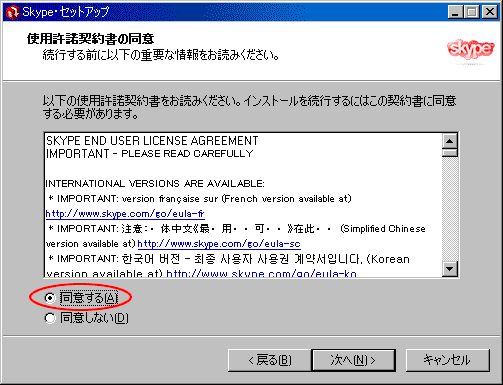
-
下の表示が出たらインストール完了です。完了を押します。
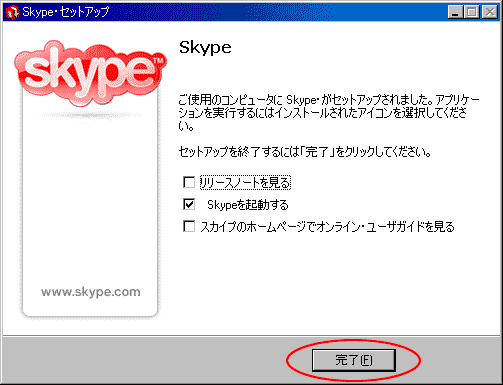
-
インストール完了。次は設定!
使用方法
さあいよいよ、スカイプを使ってみましょう。
テストコールの番号は「Echo/Sound test service」
ヘッドセットとマイクを接続しましたか?
問題なければ、スカイプのコンタクトのタブをクリックして、表示されるコンタクトリストの中から「Echo/Sound Test Service」を選択します。 次に一番下にある、緑の枠に囲まれた受話器のマークを押すと、テストコール用の機械に接続されます。
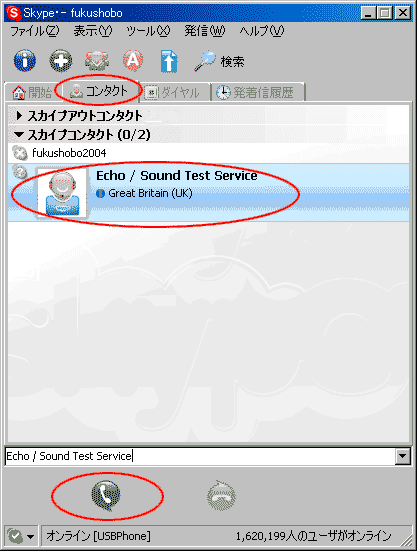
次のように通話中と表示されれば、接続は成功です。英語で「Welcome to Skype Testing Service・・・」とメッセージが流れます。
この後にトーン音がしますので、自分の声を録音(約10秒間)し、その後で正常に再生されればOKです。
テストコールを終了するには赤の受話器のマークを押します。
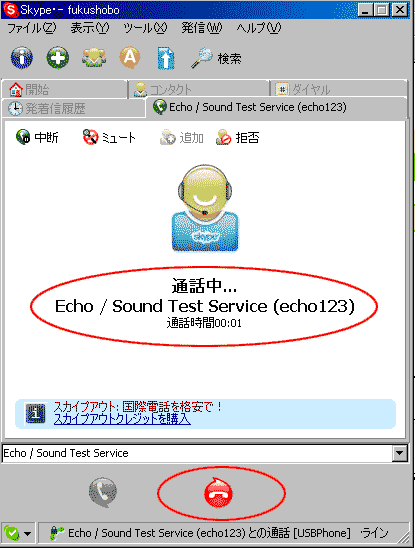
残念ながら、ここまでうまくいかなかった方は以下の可能性が考えられます。 Echo/Sound Test Serviceにつながらない方は、パソコン及びルーターのインターネット設定を確認して下さい。
自分の録音した声が聞こえない方は録音/再生デバイスの設定を確認して下さい。 こちらのページを参考にして下さい。
さあスカイプで話してみよう!
テストコールもうまく行ったら、次は友達と通話してみましょう。次の手順で簡単に話せます。
■友達のスカイプ名を登録しましょう
友達のスカイプ名を登録しましょう。スカイプ名は電話番号と同じで、その人だけに割り当てられたユニーク(唯一)の名前です。
え?知らない? その場合はまず、友達にスカイプ以外の方法で連絡して、スカイプ名を確認しましょう。
検索の機能を使って、スカイプ名や住所の情報からそれらしいのを選んでスカイプしてみるのも1つの方法ですが、受ける側は結構迷惑ですよね(イタ電とほぼ一緒ですよ・・)。
-
ツールバーの「ツール」→「コンタクトの追加」を選択します。
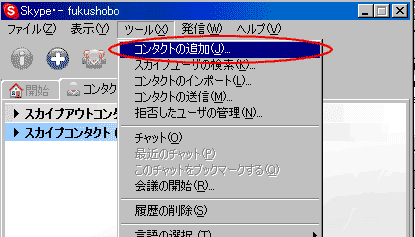
-
友達のスカイプ名を入れて次へを押します。
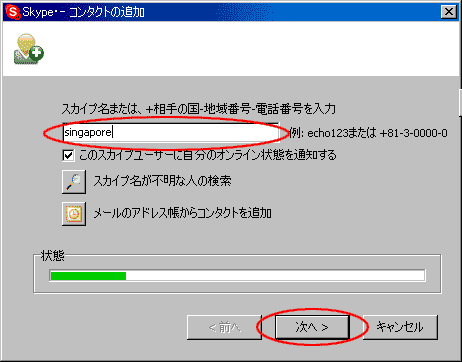
-
OKを押すと相手にコンタクトリストに追加されます。
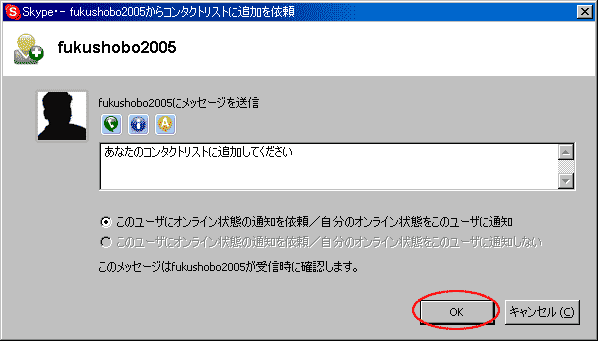
-
登録完了です。これでいよいよ通話できますよ!
■スカイプで友達と話してみましょう。
-
早速発信してみましょう。
コンタクトのタブから先ほど登録した友達のスカイプ名を選択して、発信(緑の受話器)ボタンを押します。
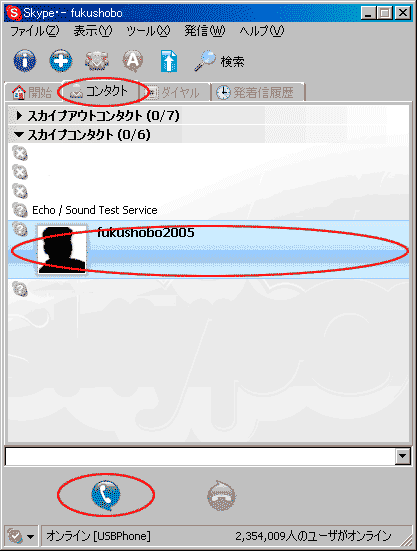
なお、コンタクトリストにあるスカイプ名の右側にある 記号は、相手先の状態を表します。通常は相手がオンラインの状態になっていないと通話できませんが、相手の設定によってはその場合でも通話できる場合があります。
- 料金を気にしないで長電話を楽しみましょう!
- 友達の声が聞こえましたか?クリアーな音質に驚かれると思います。友達と話終わったら、早速別の友達にも紹介してスカイプ仲間を増やしましょう。みんながスカイプを入れていれば、世界中どこに電話しても無料になるのですから!
スカイプから固定・携帯電話へ電話をかける方法
Skypeで実際に電話機に電話かけたいんだけど、その申し込みがどうしてもわからない!そんな疑問にお応えして、Skypeの電話にかける有料サービス(Skype out)の具体的な申し込み方を図解を交えて紹介します。Skypeをダウンロードした状態からSkype outの申し込み方を紹介していきます。
付け加えると、Skype outとはSkypeを使ってパソコンから全世界の電話機へ1分2.2円の激安で国際電話をかける有料サービスです。
Skype outを申し込むにあたって、煩雑に使うのは、
- 登録メールアドレス
- ID
- パスワード
の三つです。きちんと覚えているか最初に確認しておきましょう。
申し込み方を説明する前に注意点を1つ述べます。たいてい申し込み方で迷う方はここで迷いますのでよく聞いてくださいね。
あとで具体的な申し込み方を説明しますが、Skypeには1つ難点があって、始めて申し込む時、時々英語のページになってしまうことがあります。
これを解決するには、まず以下のページをご覧ください。
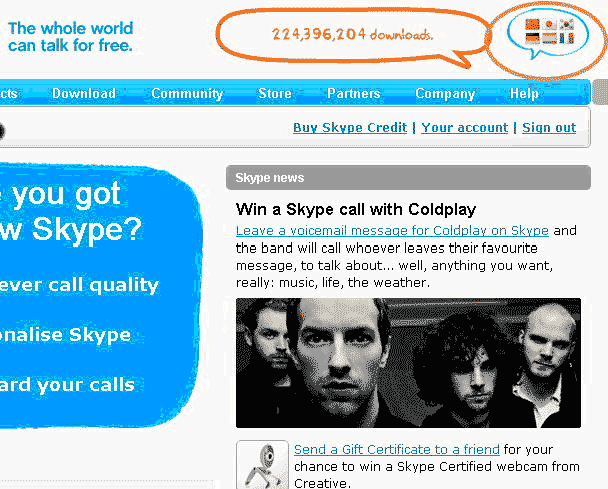
後で紹介する申し込み方の手順に従ってページが進んで行くとき、時々上のように英語になったりすることがあります。この時は画面の一番右上の丸で囲んだ旗みたいな絵をクリックします。すると以下のようなページがでるので、日本語を選んで日本語表示にします。
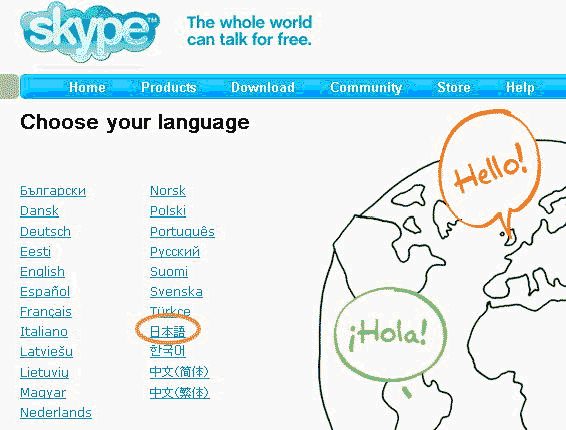
そして再び申し込み方の最初からもう一度実行していきます。 これでずっと日本語表示になっているはずです。
では、Skype outの具体的な申し込み方を説明していきます。
まずはこちらをクリックすると以下のページが表示されます。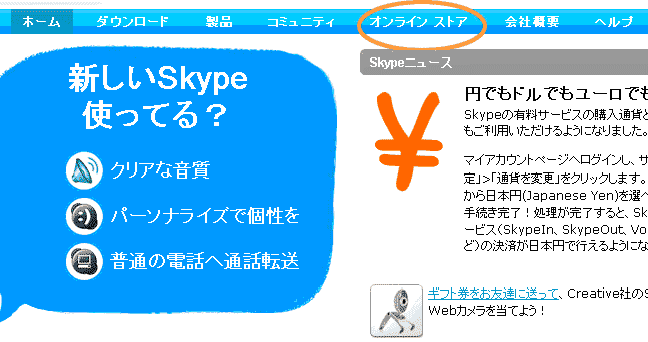
丸で囲んだオンライン ストアのボタンをクリックします。
すると次の画面になります。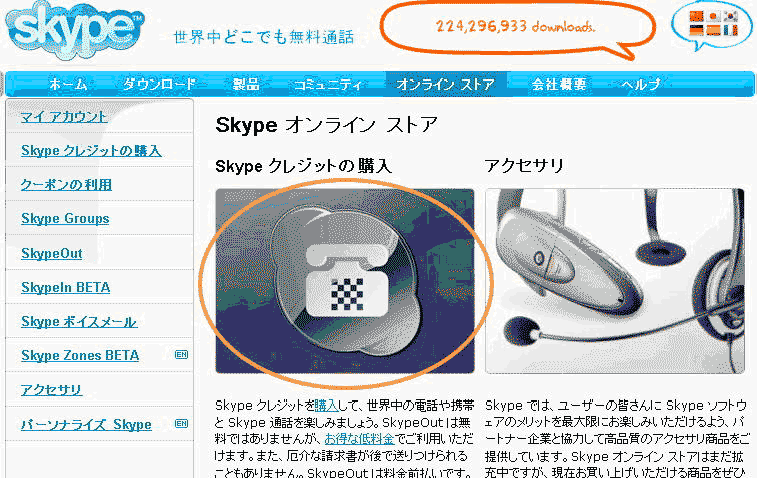
丸で囲んだクレジットの購入の絵をクリックします。
すると次の画面になります。
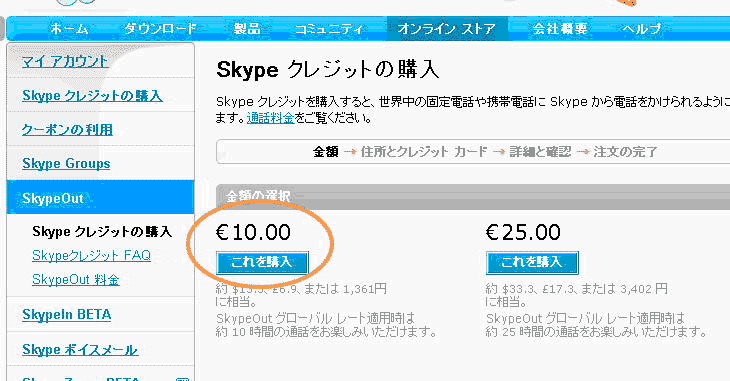
10ユーロと25ユーロの購入が選択できます。 ここでは、10ユーロを選択したとします。
これを購入をクリックすると次の画面が出てきます。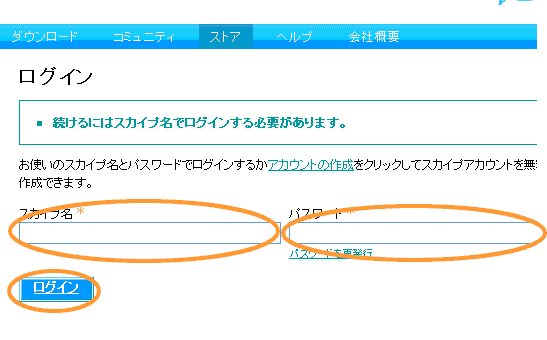
自分のスカイプ名とパスワードを記入して、ログインをクリックします。
すると次の画面が出てきます。
-
ページ前半
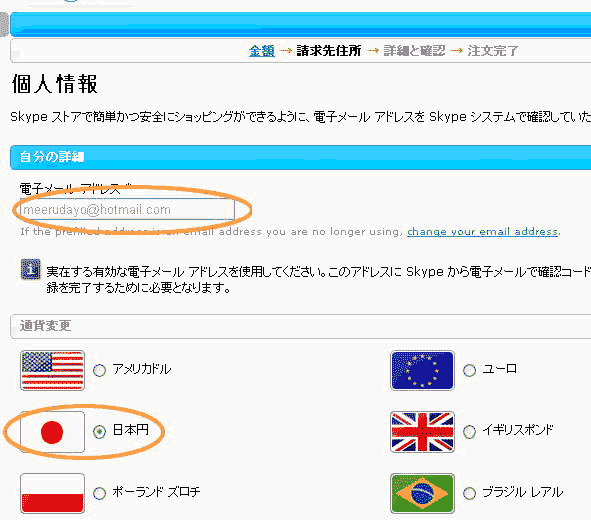
-
ページ後半

このページは自分の登録したメールアドレスの確認画面です。
登録したメールアドレスにまちがいがないか確認し、支払いを日本円に選択し、規約に同意にクリックし、送信をクリックします。すると以下のページになります。
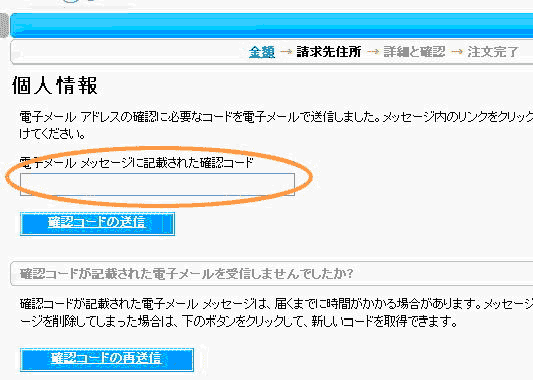
ここで確認コードを入力する必要があるので、登録したメールアドレスを開きます。間違いがなければメールが届いているはずです。メールアドレスに記載された確認コードを上のページに入力して送信します。
あとは住所とクレジット情報を入力すれば注文は完了です。
■以上でスカイプの設定は完了です。
これで国際電話を低価格でかけれるようになります。費用を気にしない国際電話コミュニケーションの手助けとなればと思います。






